การใช้ซิมคู่กับ eSIM
iPhone XS, iPhone XS Max, iPhone XR และใหม่กว่ามาพร้อมซิมคู่พร้อม Nano-SIM และ eSIM1 eSIM คือซิมดิจิทัลที่ให้คุณเปิดใช้งานแผนบริการเซลลูลาร์จากผู้ให้บริการของคุณโดยไม่ต้องใช้นาโนซิมจริง
Dual SIM คืออะไร?
คุณสามารถใช้ Dual SIM ได้หลายวิธีดังนี้
- ใช้หมายเลขหนึ่งสำหรับธุรกิจและอีกหมายเลขสำหรับการโทรส่วนตัว
- เพิ่มแผนข้อมูลท้องถิ่นเมื่อคุณเดินทางออกนอกประเทศหรือภูมิภาค
- มีแผนเสียงและข้อมูลแยกต่างหาก
เมื่อใช้ iOS 13 และใหม่กว่า หมายเลขโทรศัพท์ทั้งสองหมายเลขของคุณสามารถโทรออกและรับสายแบบเสียงและแบบ FaceTime และส่งและรับข้อความโดยใช้ iMessage, SMS และ MMS2 iPhone ของคุณสามารถใช้เครือข่ายข้อมูลเซลลูลาร์ได้ครั้งละหนึ่งเครือข่าย
1. eSIM บน iPhone ไม่มีให้บริการในจีนแผ่นดินใหญ่ ในฮ่องกงและมาเก๊า iPhone 12 mini, iPhone SE (รุ่นที่ 2) และ iPhone XS จะมาพร้อม eSIM เรียนรู้เกี่ยวกับ ใช้ซิมคู่พร้อมการ์ด Nano-SIM สองใบในจีนแผ่นดินใหญ่ ฮ่องกง และมาเก๊า.
2. ใช้เทคโนโลยี Dual SIM Dual Standby (DSDS) ซึ่งหมายความว่าทั้งสองซิมสามารถโทรออกและรับสายได้
เกี่ยวกับ 5G และ XNUMX ซิม
หากคุณต้องการใช้ 5G พร้อมซิมคู่บน iPhone 12, iPhone 12 mini, iPhone 12 Pro หรือ iPhone 12 Pro Max ตรวจสอบให้แน่ใจว่าคุณมี iOS 14.5 หรือใหม่กว่า.
สิ่งที่คุณต้องการ
- iPhone XS, iPhone XS Max, iPhone XR หรือใหม่กว่า ที่ใช้ iOS 12.1 หรือใหม่กว่า
- A ผู้ให้บริการไร้สายที่รองรับ eSIM
ในการใช้สองผู้ให้บริการที่แตกต่างกัน iPhone ของคุณต้องเป็น ปลดล็อค. มิฉะนั้น แผนทั้งสองจะต้องมาจากผู้ให้บริการรายเดียวกัน หากผู้ให้บริการ CDMA ให้ซิมแรกของคุณ ซิมที่สองของคุณจะไม่รองรับ CDMA ติดต่อผู้ให้บริการของคุณสำหรับข้อมูลเพิ่มเติม
หากคุณมีแผนบริการเครือข่ายโทรศัพท์สำหรับองค์กรหรือขององค์กร ให้ตรวจสอบกับผู้ดูแลระบบของบริษัทของคุณเพื่อดูว่าสนับสนุนฟีเจอร์นี้หรือไม่
ตั้งค่าแผนบริการเซลลูลาร์ของคุณด้วย eSIM
บน iPhone XS, iPhone XS Max, iPhone XR และใหม่กว่า คุณสามารถใช้ Nano-SIM จริงสำหรับแผนบริการเซลลูลาร์ และ eSIM สำหรับแผนบริการเซลลูลาร์อื่นๆ อย่างน้อยหนึ่งแผน หากคุณไม่มี Nano-SIM และผู้ให้บริการของคุณรองรับ eSIM สามารถใช้เป็นแผนบริการเครือข่ายมือถือเพียงแผนเดียวของคุณ eSIM ที่ผู้ให้บริการของคุณให้มาจะถูกจัดเก็บแบบดิจิทัลใน iPhone ของคุณ
ในการเปิดใช้งานแผนบริการเซลลูลาร์ที่สองของคุณ คุณสามารถสแกนรหัส QR ที่ผู้ให้บริการของคุณมอบให้ ใช้แอพ iPhone ของผู้ให้บริการของคุณ ติดตั้งแผนบริการที่กำหนด หรือคุณสามารถป้อนข้อมูลด้วยตนเอง:
สแกนรหัส QR
- เปิดแอปกล้องถ่ายรูปและสแกนโค้ด QR ของคุณ
- เมื่อการแจ้งเตือน Cellular Plan Detected ปรากฏขึ้น ให้แตะการแจ้งเตือนนั้น
- แตะดำเนินการต่อที่ด้านล่างของหน้าจอ
- แตะเพิ่มแผนโทรศัพท์มือถือ
หากระบบขอให้คุณป้อนรหัสยืนยันเพื่อเปิดใช้งาน eSIM ให้ป้อนหมายเลขที่ผู้ให้บริการของคุณให้มา
ใช้แอพผู้ให้บริการ
- ไปที่ App Store และดาวน์โหลดแอปของผู้ให้บริการของคุณ
- ใช้แอพเพื่อซื้อแผนบริการเซลลูลาร์
ติดตั้งแผนบริการเซลลูลาร์ที่ได้รับมอบหมาย
ด้วย iOS 13 และใหม่กว่า ผู้ให้บริการบางรายสามารถกำหนดแผนบริการเซลลูลาร์เพื่อให้คุณติดตั้งได้ ติดต่อผู้ให้บริการของคุณสำหรับข้อมูลเพิ่มเติม
หากแผนถูกกำหนดให้กับคุณ ให้ทำตามขั้นตอนเหล่านี้:
- เมื่อการแจ้งเตือนปรากฏขึ้นว่า Carrier Cellular Plan Ready to Be Installed ให้แตะ
- ในแอปการตั้งค่า ให้แตะ Carrier Cellular Plan Ready to be Installed
- แตะดำเนินการต่อที่ด้านล่างของหน้าจอ
ป้อนข้อมูลด้วยตนเอง
หากจำเป็น คุณสามารถป้อนข้อมูลแผนของคุณได้ด้วยตนเอง ในการป้อนข้อมูลแผนของคุณด้วยตนเอง ให้ทำตามขั้นตอนเหล่านี้:
- ไปที่การตั้งค่า
- แตะที่เซลลูลาร์หรือข้อมูลมือถือ
- แตะเพิ่มแผนโทรศัพท์มือถือ
- แตะป้อนรายละเอียดด้วยตนเองที่ด้านล่างของหน้าจอ iPhone

คุณสามารถจัดเก็บ eSIM ได้มากกว่าหนึ่ง eSIM ใน iPhone ของคุณ แต่คุณสามารถใช้ได้ครั้งละหนึ่งอันเท่านั้น หากต้องการสลับ eSIM ให้แตะการตั้งค่า แตะเซลลูลาร์หรือข้อมูลมือถือ จากนั้นแตะแผนบริการที่คุณต้องการใช้ จากนั้นแตะเปิดสายนี้
ส่วนถัดไปจะให้ข้อมูลเพิ่มเติมเกี่ยวกับหน้าจอการตั้งค่าที่เหลืออยู่บน iPhone ของคุณ

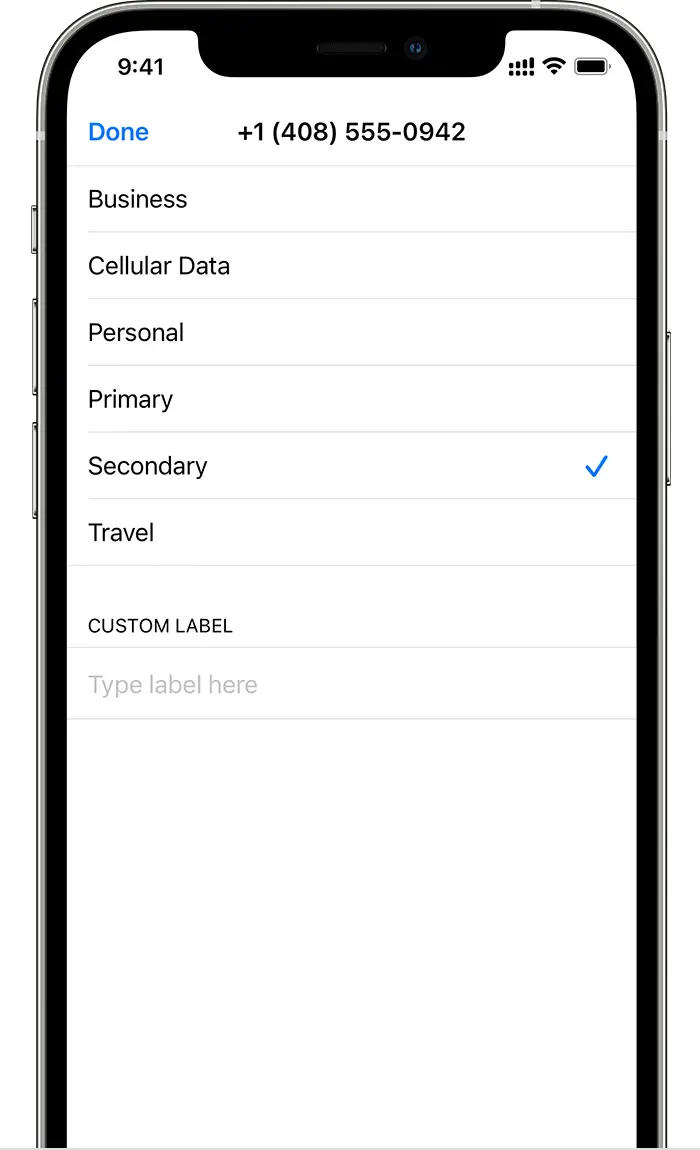
ติดป้ายกำกับแผนของคุณ
หลังจากเปิดใช้งานแผนที่สองแล้ว ให้ติดป้ายกำกับแผนของคุณ สำหรับอดีตampคุณสามารถระบุแผนหนึ่งแผนธุรกิจและอีกแผนหนึ่งส่วนบุคคล
คุณจะใช้ป้ายกำกับเหล่านี้เมื่อคุณเลือกหมายเลขโทรศัพท์ที่จะใช้สำหรับการโทรออกหรือรับสายและข้อความ เพื่อกำหนดหมายเลขสำหรับข้อมูลเซลลูลาร์ และกำหนดหมายเลขให้กับผู้ติดต่อของคุณ เพื่อให้คุณทราบว่าจะใช้หมายเลขใด
หากคุณเปลี่ยนใจในภายหลัง คุณสามารถเปลี่ยนป้ายกำกับได้โดยไปที่การตั้งค่า แตะเซลลูลาร์หรือข้อมูลมือถือ จากนั้นแตะหมายเลขที่คุณต้องการเปลี่ยนป้ายกำกับ จากนั้นแตะป้ายกำกับ Cellular Plan แล้วเลือกป้ายกำกับใหม่หรือป้อนป้ายกำกับที่กำหนดเอง


ตั้งค่าหมายเลขเริ่มต้นของคุณ
เลือกหมายเลขที่จะใช้เมื่อคุณโทรหรือส่งข้อความถึงบุคคลที่ไม่อยู่ในแอพรายชื่อของคุณ ด้วย iOS 13 และใหม่กว่า ให้เลือกแผนบริการเซลลูลาร์ที่คุณต้องการใช้สำหรับ iMessage และ FaceTime ด้วย iOS 13 และใหม่กว่า คุณสามารถเลือกหมายเลขใดหมายเลขหนึ่งหรือทั้งสองหมายเลข
ในหน้าจอนี้ ให้เลือกหมายเลขที่จะเป็นค่าเริ่มต้นของคุณ หรือคุณสามารถเลือกได้ว่าจะใช้หมายเลขใดสำหรับข้อมูลเซลลูลาร์เท่านั้น หมายเลขอื่นของคุณจะเป็นค่าเริ่มต้น หากคุณต้องการให้ iPhone ของคุณใช้ข้อมูลเซลลูลาร์จากทั้งสองแผน โดยขึ้นอยู่กับความครอบคลุมและความพร้อมใช้งาน ให้เปิดอนุญาตการสลับข้อมูลเซลลูลาร์

ใช้หมายเลขโทรศัพท์สองหมายเลขสำหรับการโทร ข้อความ และข้อมูล
เมื่อ iPhone ของคุณมีหมายเลขโทรศัพท์สองหมายเลขแล้ว ต่อไปนี้เป็นวิธีใช้งาน

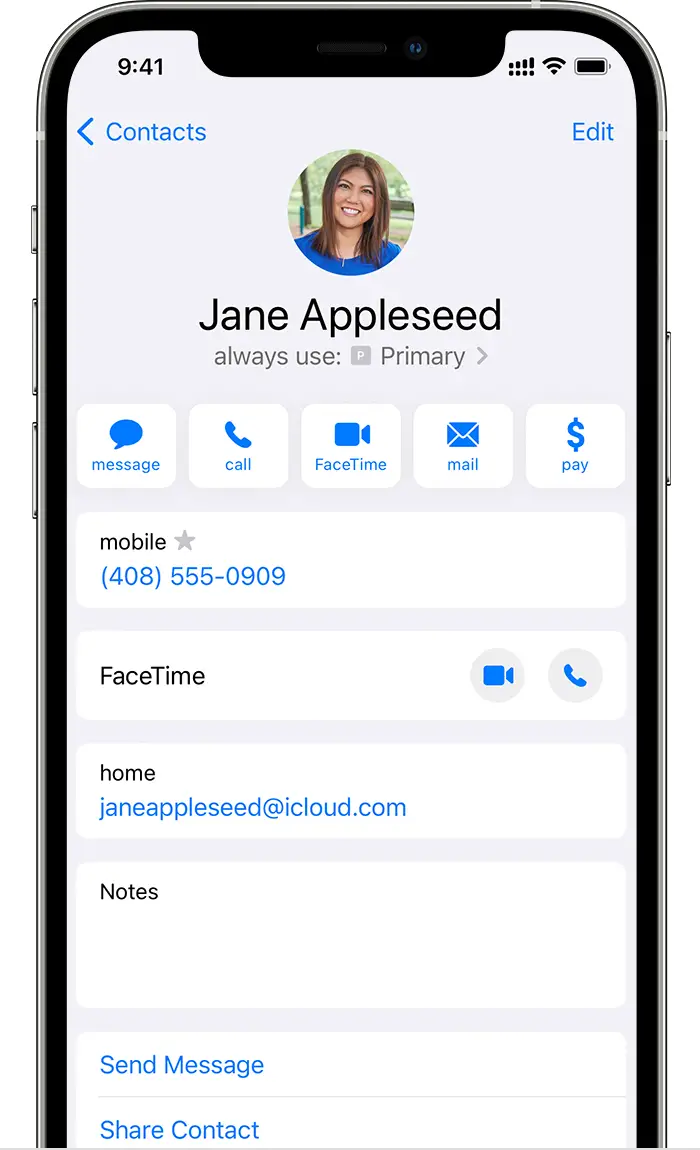
ให้ iPhone ของคุณจำหมายเลขที่จะใช้
เมื่อคุณโทรหาผู้ติดต่อรายใดรายหนึ่ง คุณไม่จำเป็นต้องเลือกหมายเลขที่จะใช้ทุกครั้ง ตามค่าเริ่มต้น iPhone ของคุณจะใช้หมายเลขเดียวกับที่คุณใช้ครั้งล่าสุดที่คุณโทรหาผู้ติดต่อรายนั้น หากคุณไม่ได้โทรหาผู้ติดต่อรายนั้น iPhone ของคุณจะใช้หมายเลขเริ่มต้นของคุณ หากต้องการ คุณสามารถระบุหมายเลขที่จะใช้สำหรับการโทรของคุณกับผู้ติดต่อได้ ทำตามขั้นตอนเหล่านี้:
- แตะผู้ติดต่อ
- แตะแผนบริการเซลลูลาร์ที่ต้องการ
- แตะหมายเลขที่คุณต้องการใช้กับผู้ติดต่อนั้น

โทรออกและรับสาย
คุณสามารถโทรออกและรับสายด้วยหมายเลขโทรศัพท์ใดก็ได้
เมื่อใช้ iOS 13 และใหม่กว่า เมื่อคุณอยู่ในสาย หากผู้ให้บริการสำหรับหมายเลขโทรศัพท์อื่นของคุณรองรับการโทรผ่าน Wi-Fi คุณสามารถรับสายเรียกเข้าที่หมายเลขอื่นได้ เมื่อคุณอยู่ในสายโดยใช้สายที่ไม่ใช่สายที่กำหนดไว้สำหรับข้อมูลเซลลูลาร์ คุณต้อง เปิด อนุญาตการสลับข้อมูลเซลลูลาร์ เพื่อรับสายจากสายอื่นของคุณ หากคุณเพิกเฉยต่อการโทรและตั้งค่าวอยซ์เมลไว้กับผู้ให้บริการของคุณ คุณจะได้รับการแจ้งเตือนสายที่ไม่ได้รับและการโทรจะไปที่วอยซ์เมล ตรวจสอบกับผู้ให้บริการของคุณสำหรับความพร้อมในการโทรผ่าน Wi-Fi และดูว่ามีค่าธรรมเนียมเพิ่มเติมหรือการใช้ข้อมูลจากผู้ให้บริการข้อมูลของคุณหรือไม่
หากคุณใช้สายอยู่และอีกสายหนึ่งแสดง No Service แสดงว่าผู้ให้บริการของคุณไม่รองรับการโทรผ่าน Wi-Fi หรือคุณไม่ได้เปิดการโทรผ่าน Wi-Fi1 นอกจากนี้ยังอาจหมายความว่าไม่ได้เปิดใช้การสลับข้อมูลเซลลูลาร์ เมื่อคุณอยู่ในสาย สายเรียกเข้าในหมายเลขโทรศัพท์อื่นของคุณจะไปที่วอยซ์เมลหากคุณตั้งค่าวอยซ์เมลกับผู้ให้บริการของคุณ2 อย่างไรก็ตาม คุณจะไม่ได้รับการแจ้งเตือนสายที่ไม่ได้รับจากหมายเลขรองของคุณ การรอสายทำงานสำหรับสายเรียกเข้าในหมายเลขโทรศัพท์เดียวกัน เพื่อหลีกเลี่ยงไม่ให้สายสำคัญหายไป คุณสามารถเปิดการโอนสายและโอนสายทั้งหมดจากหมายเลขหนึ่งไปยังอีกหมายเลขหนึ่ง ตรวจสอบกับผู้ให้บริการของคุณสำหรับความพร้อมใช้งานและเพื่อดูว่ามีค่าธรรมเนียมเพิ่มเติมหรือไม่
1. หรือหากคุณใช้ iOS 12 ให้อัปเดตเป็น iOS 13 หรือใหม่กว่าเพื่อรับสายเมื่อคุณใช้หมายเลขอื่น
2. หากเปิดการโรมมิ่งข้อมูลสำหรับหมายเลขที่ใช้ข้อมูลเซลลูลาร์ Visual Voicemail และ MMS จะถูกปิดใช้งานในหมายเลขเฉพาะเสียงของคุณ

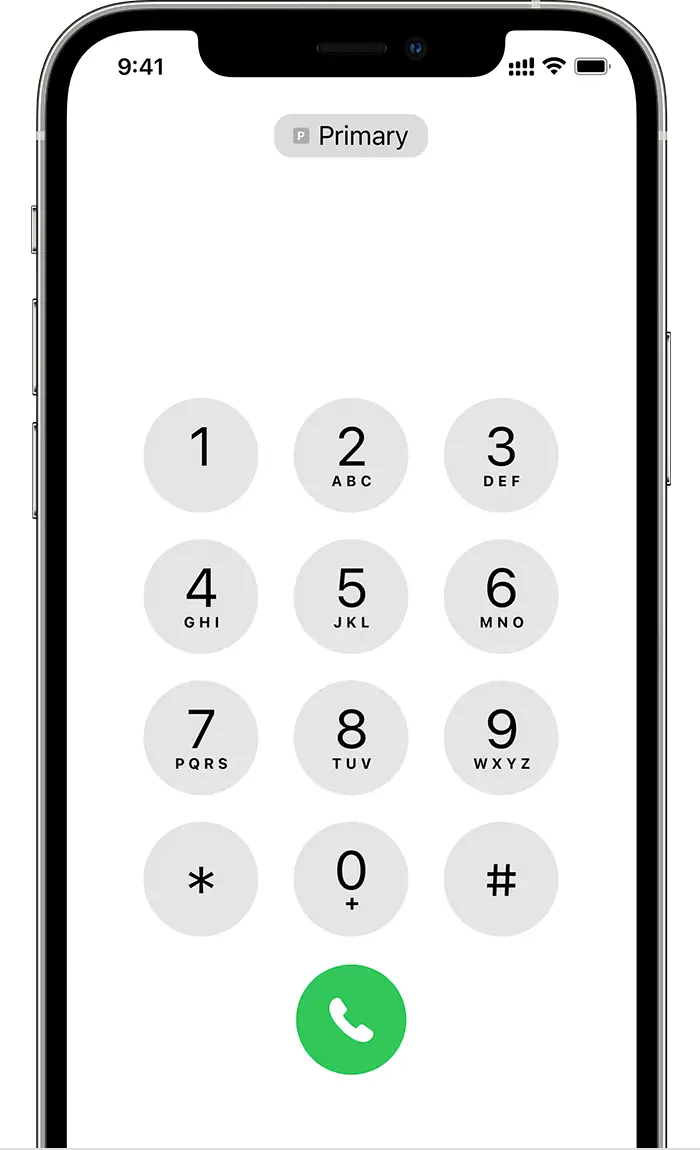
สลับหมายเลขโทรศัพท์สำหรับการโทร
คุณสามารถเปลี่ยนหมายเลขโทรศัพท์ก่อนโทรออกได้ หากคุณกำลังโทรหาใครบางคนในรายการโปรดของคุณ ให้ทำตามขั้นตอนเหล่านี้:
- แตะปุ่มข้อมูล
 .
. - แตะหมายเลขโทรศัพท์ปัจจุบัน
- แตะหมายเลขอื่นของคุณ
หากคุณกำลังใช้ปุ่มกด ให้ทำตามขั้นตอนเหล่านี้:
- กรอกเบอร์โทรศัพท์
- แตะหมายเลขโทรศัพท์ ใกล้กับด้านบนของหน้าจอ
- แตะหมายเลขที่คุณต้องการใช้


ส่งข้อความด้วย iMessage และ SMS/MMS
คุณสามารถใช้ iMessage หรือ SMS/MMS เพื่อส่งข้อความด้วยหมายเลขโทรศัพท์ใดก็ได้* คุณสามารถสลับหมายเลขโทรศัพท์ก่อนที่จะส่งข้อความ iMessage หรือ SMS/MMS นี่คือวิธี:
- เปิดข้อความ
- แตะปุ่ม ใหม่ ที่มุมขวาบนของหน้าจอ
- ป้อนชื่อผู้ติดต่อของคุณ
- แตะหมายเลขโทรศัพท์ปัจจุบัน
- แตะหมายเลขที่คุณต้องการใช้
* อาจมีค่าธรรมเนียมเพิ่มเติม ตรวจสอบกับผู้ให้บริการของคุณ

เรียนรู้เกี่ยวกับไอคอนสถานะซิมคู่
ไอคอนในแถบสถานะที่ด้านบนของหน้าจอแสดงความแรงของสัญญาณของผู้ให้บริการทั้งสองของคุณ เรียนรู้ ไอคอนสถานะหมายถึงอะไร.
คุณสามารถดูไอคอนสถานะเพิ่มเติมเมื่อคุณเปิด ศูนย์ควบคุม.
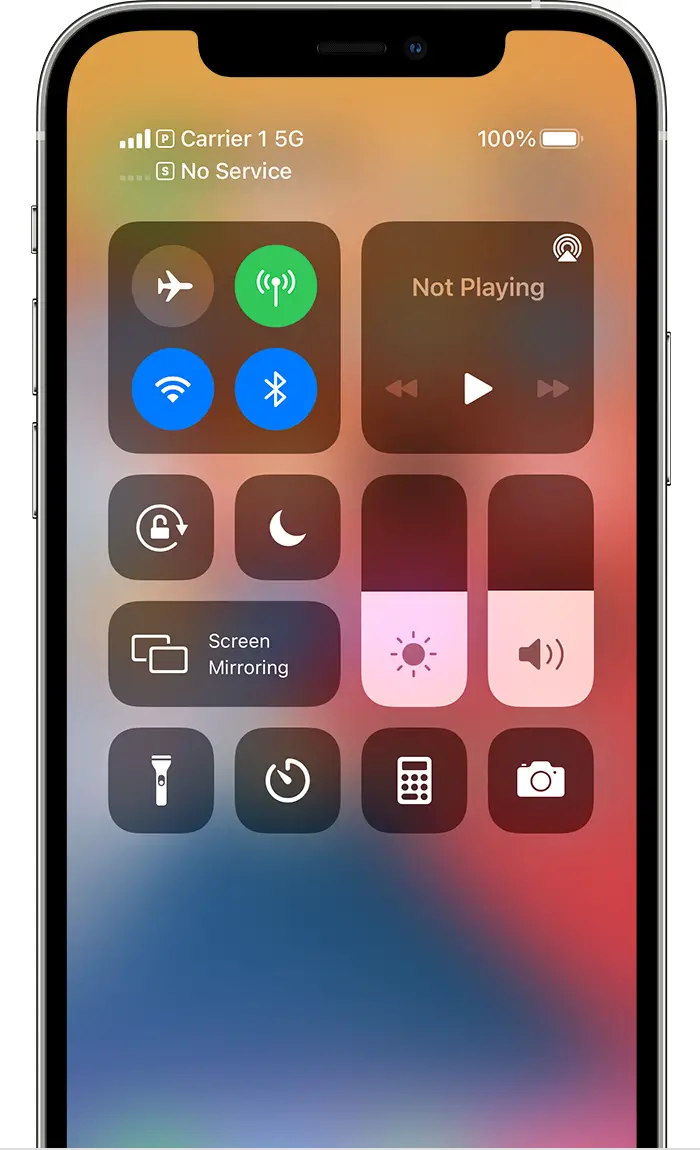
เมื่อมีการใช้งาน Carrier 1 อีกสายหนึ่งจะแสดง No Service
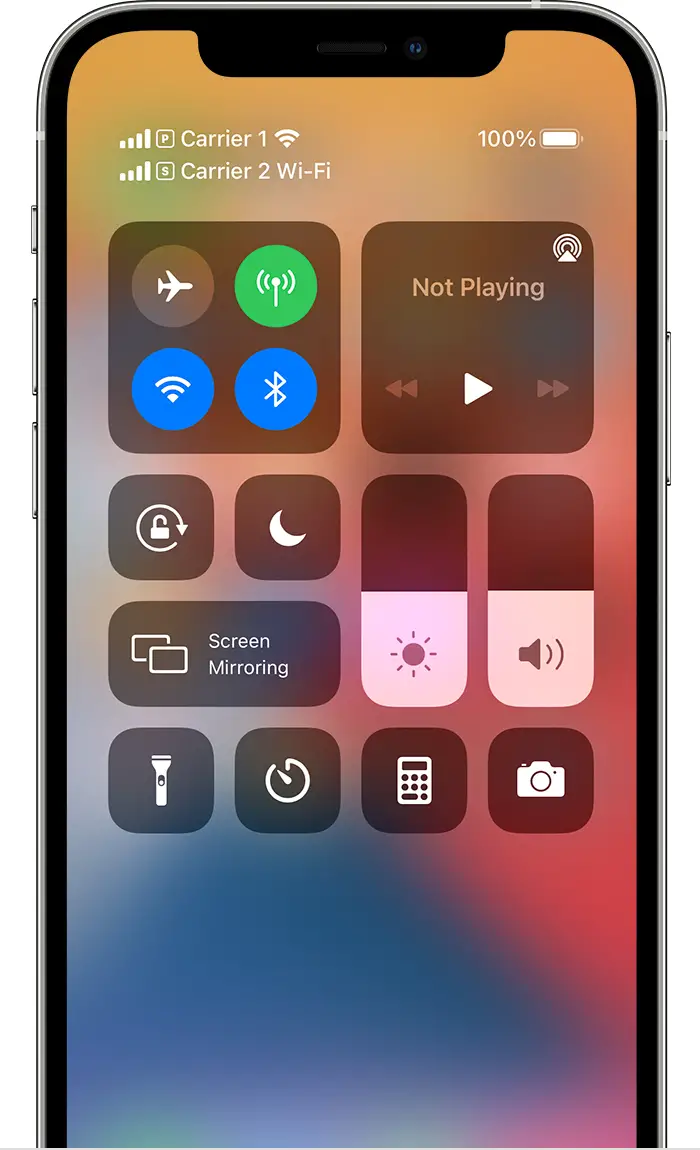
แถบสถานะแสดงว่าอุปกรณ์เชื่อมต่อกับ Wi-Fi และผู้ให้บริการ 2 กำลังใช้การโทรผ่าน Wi-Fi
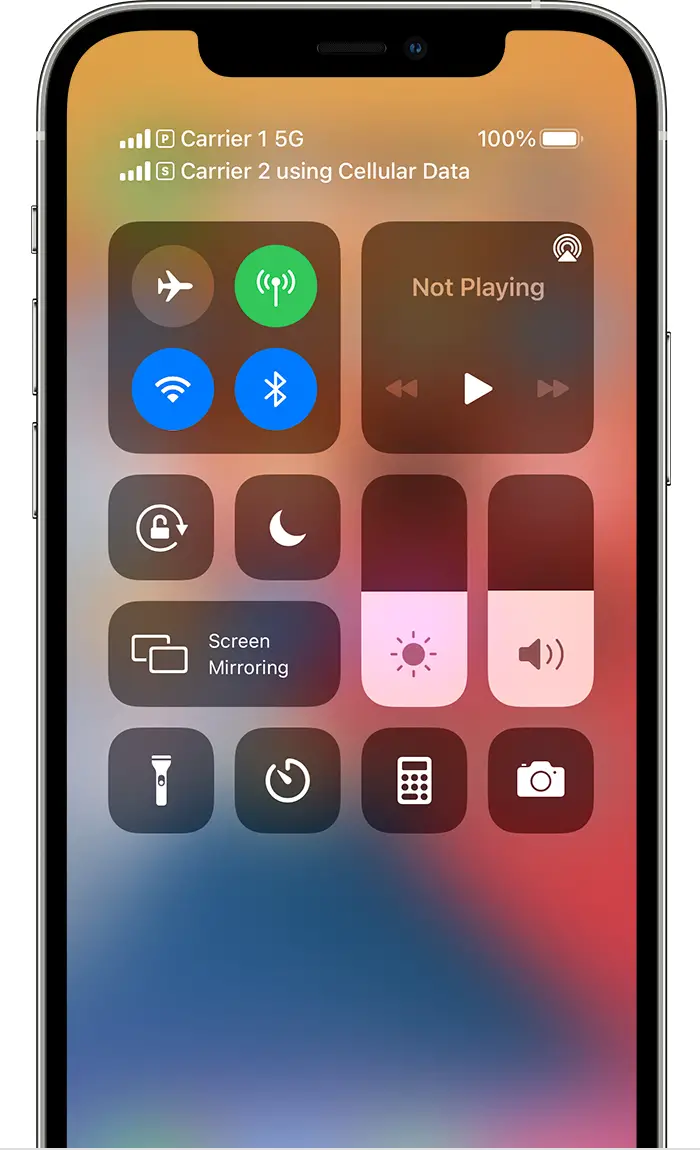
เมื่อเปิดใช้อนุญาตการสลับข้อมูลเซลลูลาร์ แถบสถานะจะแสดงว่าผู้ให้บริการ 1 กำลังใช้ 5G และผู้ให้บริการ 2 กำลังใช้ข้อมูลเซลลูลาร์ของผู้ให้บริการ 1 และเปิดใช้งานการโทรผ่าน Wi-Fi

เปลี่ยนหมายเลขข้อมูลมือถือของคุณ
ครั้งละหนึ่งหมายเลขสามารถใช้ข้อมูลเซลลูลาร์ได้ หากต้องการเปลี่ยนหมายเลขที่ใช้ข้อมูลเซลลูลาร์ ให้ทำตามขั้นตอนเหล่านี้:

- ไปที่การตั้งค่า
- แตะที่เซลลูลาร์หรือข้อมูลมือถือ
- แตะข้อมูลเซลลูลาร์
- แตะหมายเลขที่คุณต้องการใช้ข้อมูลเซลลูลาร์
หากคุณเปิด อนุญาตการสลับข้อมูลเซลลูลาร์ ในขณะที่คุณกำลังโทรด้วยเสียงโดยใช้หมายเลขเฉพาะเสียงของคุณ หมายเลขนั้นจะสลับไปใช้เสียงและข้อมูลโดยอัตโนมัติ* วิธีนี้ช่วยให้คุณใช้ทั้งเสียงและข้อมูลขณะโทรได้
หากคุณปิดอนุญาตการสลับข้อมูลเซลลูลาร์ และคุณใช้งานหมายเลขเสียงที่ไม่ใช่หมายเลขข้อมูลเซลลูลาร์ที่กำหนดไว้ ข้อมูลเซลลูลาร์จะไม่ทำงานในขณะที่คุณอยู่ในสาย
หากต้องการเปิดอนุญาตการสลับข้อมูลเซลลูลาร์ ให้ทำตามขั้นตอนเหล่านี้:
- ไปที่การตั้งค่า
- แตะที่เซลลูลาร์หรือข้อมูลมือถือ
- แตะข้อมูลเซลลูลาร์
- เปิดอนุญาตการสลับข้อมูลเซลลูลาร์
* สายข้อมูลของคุณจะสลับโดยอัตโนมัติตลอดระยะเวลาการโทรของคุณ การสลับข้อมูลเซลลูลาร์นี้จะไม่ทำงานหากคุณกำลังใช้ดาต้าโรมมิ่งอยู่ ตรวจสอบกับผู้ให้บริการของคุณสำหรับความพร้อมใช้งานและเพื่อดูว่ามีค่าธรรมเนียมเพิ่มเติมหรือไม่


จัดการการตั้งค่าเซลลูลาร์
หากต้องการเปลี่ยนการตั้งค่าเซลลูลาร์สำหรับแต่ละแผนของคุณ ให้ทำตามขั้นตอนเหล่านี้:
- ไปที่การตั้งค่า
- แตะที่เซลลูลาร์หรือข้อมูลมือถือ
- แตะหมายเลขที่คุณต้องการเปลี่ยน
- แตะแต่ละตัวเลือกและตั้งค่าตามปกติ

โอน eSIM จาก iPhone เครื่องเก่าไปยัง iPhone เครื่องใหม่
หากต้องการโอน eSIM ไปยัง iPhone เครื่องใหม่ คุณสามารถสแกนรหัส QR ที่ผู้ให้บริการเครือข่ายมอบให้ ใช้แอพ iPhone ของผู้ให้บริการเครือข่ายมือถือ หรือติดตั้งแผนบริการเซลลูลาร์ที่กำหนด* เมื่อแผนบริการเซลลูลาร์ของคุณเปิดใช้งานบน iPhone เครื่องใหม่ แผนบริการบน iPhone เครื่องก่อนของคุณจะปิดใช้งาน
ในการตั้งค่า iPhone เครื่องใหม่ของคุณ ให้ทำตามขั้นตอนใน ตั้งค่าแผนบริการเซลลูลาร์ของคุณด้วย eSIM ส่วน. หากคุณถูกขอให้ “โอนแผนเซลลูลาร์” ระหว่างการตั้งค่าเริ่มต้นอย่างรวดเร็ว ปฏิบัติตามขั้นตอนเหล่านี้.

ลบ eSIM ของคุณ
หากคุณต้องการลบ eSIM ให้ทำตามขั้นตอนเหล่านี้:
- ไปที่การตั้งค่า
- แตะที่เซลลูลาร์หรือข้อมูลมือถือ
- แตะแผนที่คุณต้องการลบ
- แตะลบแผนเซลลูล่าร์
หากคุณ ลบเนื้อหาและการตั้งค่าทั้งหมด จากอุปกรณ์ของคุณ คุณสามารถเลือกที่จะลบ eSIM ของคุณด้วยหรือจะเก็บไว้ หากคุณต้องการยกเลิกแผนบริการเซลลูลาร์ คุณยังต้องติดต่อผู้ให้บริการของคุณ

เรียนรู้เพิ่มเติม
- ใช้ซิมคู่กับ eSIM และ Apple Watch ของคุณ.
- หากคุณไม่สามารถตั้งค่า eSIM ของคุณได้ หรือหากคุณมีปัญหาในการใช้ eSIM เรียนรู้ว่าต้องทำอะไร.



